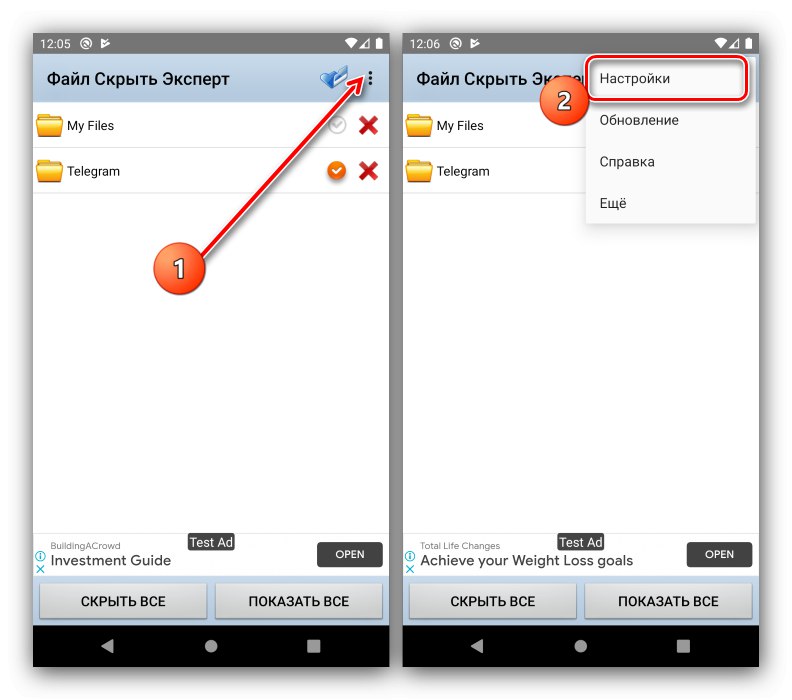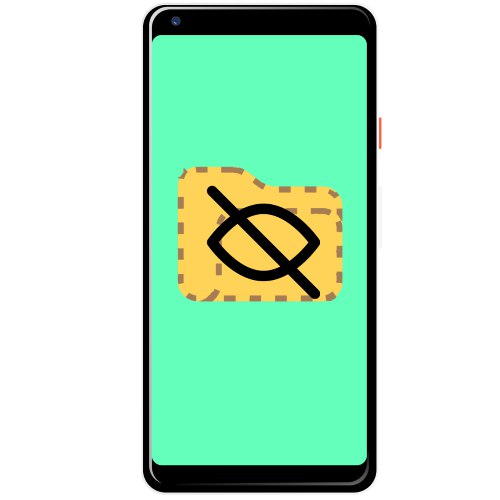
روش 1: متخصص مخفی کردن پرونده
File Hide Expert می تواند فهرست های نامرئی پیش از این را پنهان کند.
File Hide Expert را از فروشگاه Google Play بارگیری کنید
- برنامه را نصب کنید و آن را اجرا کنید ، سپس مجوزهای لازم را صادر کنید.
- از دستور File Hyde استفاده کنید و روی دکمه ای که نماد فهرست در بالا است ضربه بزنید.
- لیستی از پوشه ها در حافظه داخلی باز می شود. با علامت زدن کادر سمت راست آنهایی را که می خواهید پنهان کنید علامت گذاری کنید ، سپس روی ضربه بزنید "خوب".
- برای پنهان کردن انتخاب از چشم کنجکاو ، روی علامت خاکستری در موقعیت مورد نظر کلیک کنید. همچنین می توانید همه داده ها را همزمان با استفاده از دکمه ای به همین نام پنهان کنید.
- هر مدیر پرونده را باز کنید و مطمئن شوید که فهرست دیگر قابل مشاهده نیست.
- برای امنیت بیشتر ، می توانید یک کد دسترسی برای عملکرد دید تنظیم کنید: روی سه نقطه ضربه بزنید و انتخاب کنید "تنظیمات".
![تنظیمات برنامه را برای تنظیم گذرواژه در File Hide Expert باز کنید]()
بعد ، کادر را علامت بزنید "شامل گذرواژه"و سپس فشار دهید "تغییر رمز عبور" و توالی مورد نظر را وارد کنید.
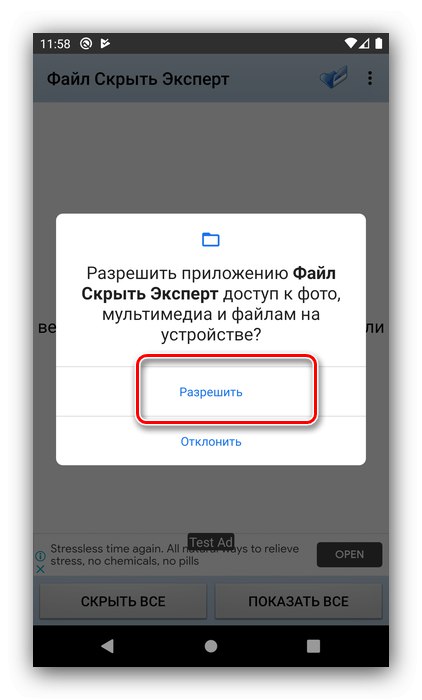
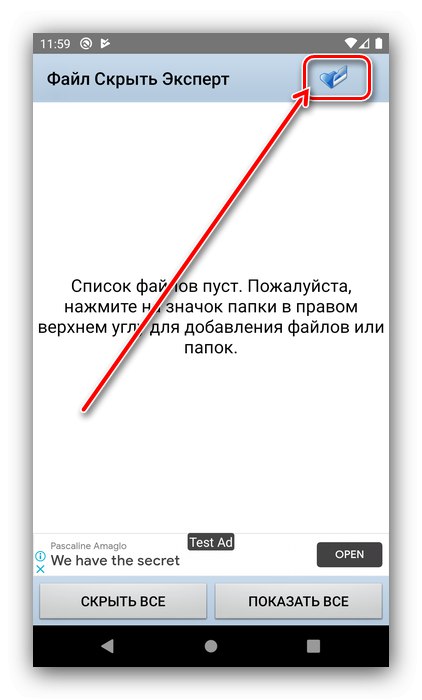
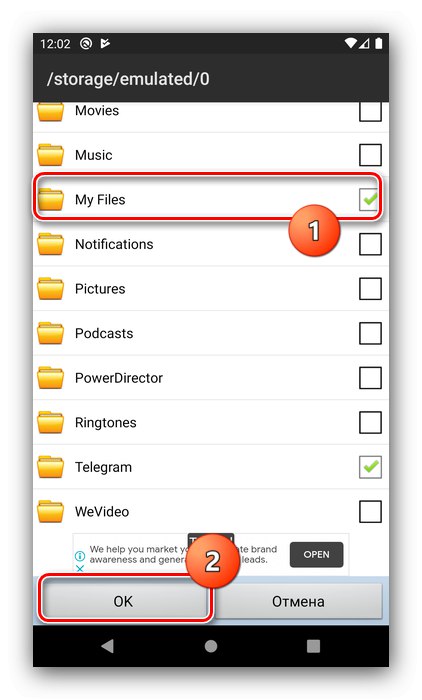
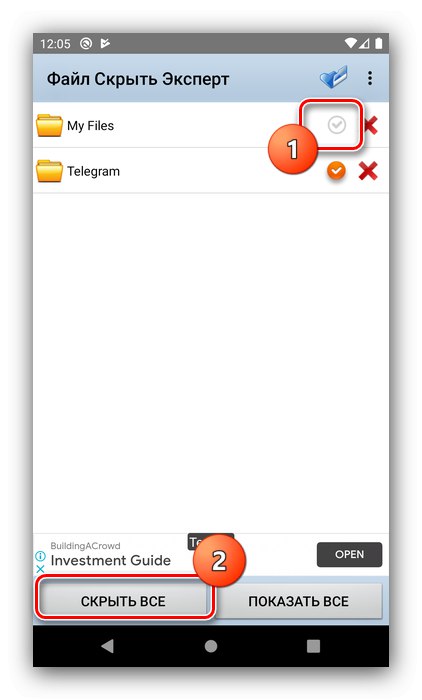
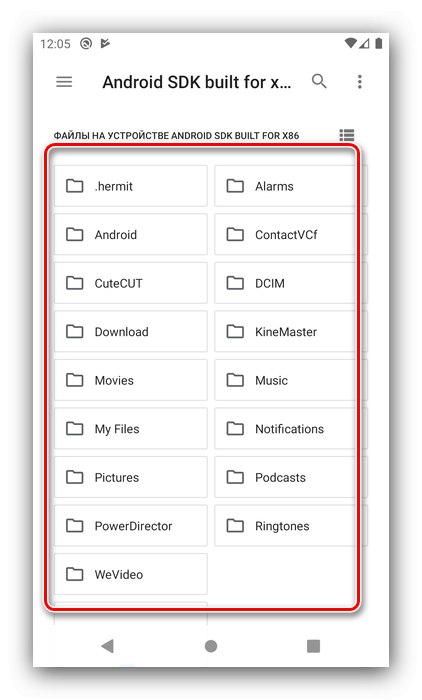
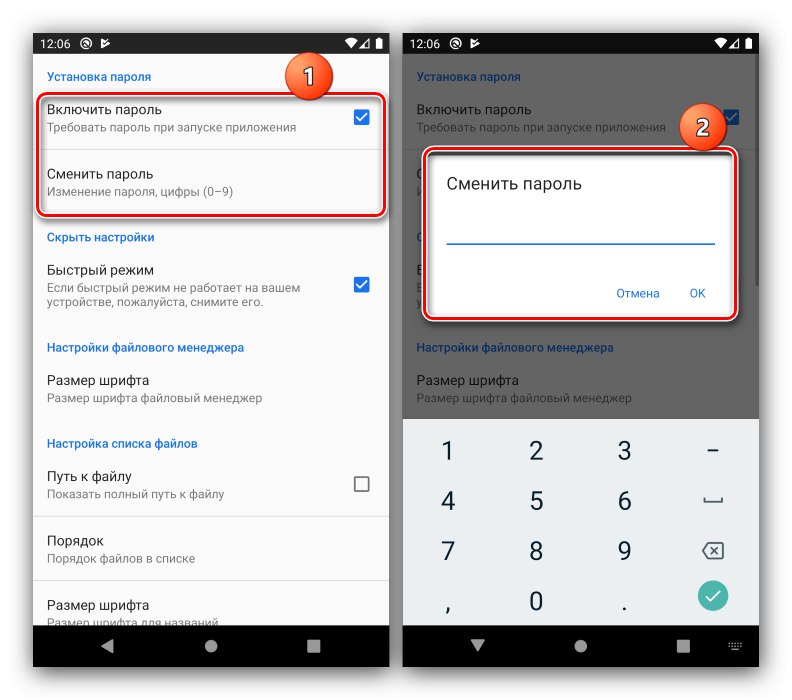
ابزار در نظر گرفته شده بسیار مثر است: پوشه های مخفی نه تنها هنگام مشاهده از طریق تلفن ، بلکه هنگام اتصال به رایانه نیز قابل مشاهده نخواهند بود.
روش 2: قفل پوشه
این برنامه به شما امکان می دهد فهرستهای خاصی را مخفی کنید ، که به طور کامل هدف فعلی ما را برآورده می کند.
Folder Lock را از فروشگاه Google Play بارگیری کنید
- همانند برنامه اول ، در هنگام راه اندازی نیز باید به آن مجوزهای لازم را بدهید.
- بعد ، شما باید پیکربندی حفاظت کنید ، در اینجا به صورت کد PIN اجرا می شود.
- پس از بارگیری منوی اصلی ، روی مورد ضربه بزنید "متفرقه"، و در مطبوعات هشدار "نشان نده".
- به پوشه بروید "متفرقه من"، سپس از دکمه add در پایین سمت راست استفاده کرده و گزینه را انتخاب کنید "تلفن".
- فهرستهایی را که می خواهید پنهان کنید بررسی کنید ، سپس از قفل در بالا سمت راست استفاده کنید.
- صبر کنید تا داده ها به فضای برنامه وارد شوند ، پس از آن فهرست انتخاب شده در قسمت ظاهر می شود "متفرقه".
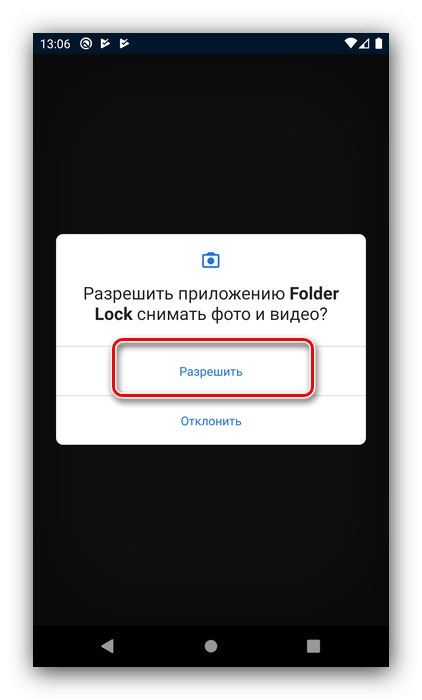
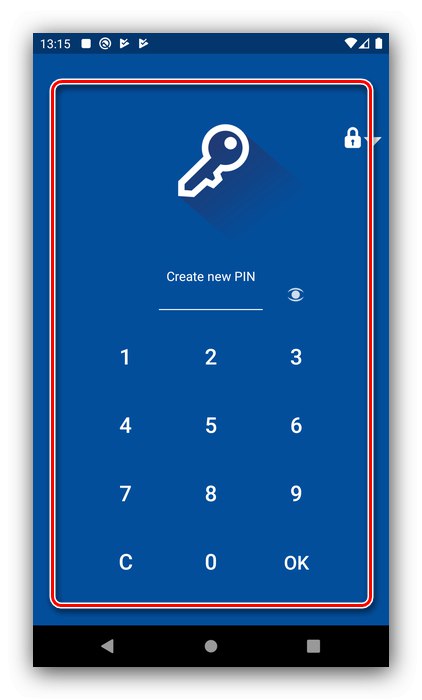
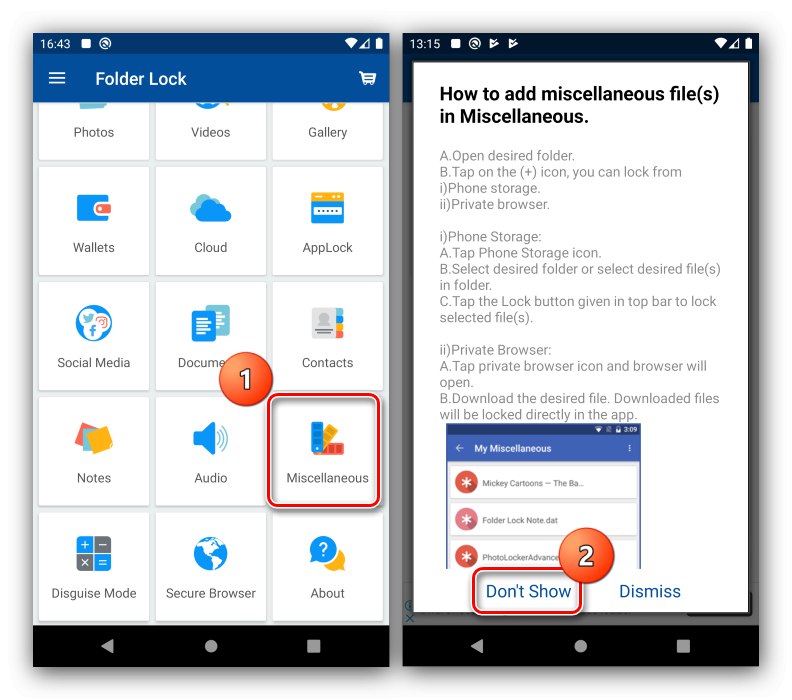
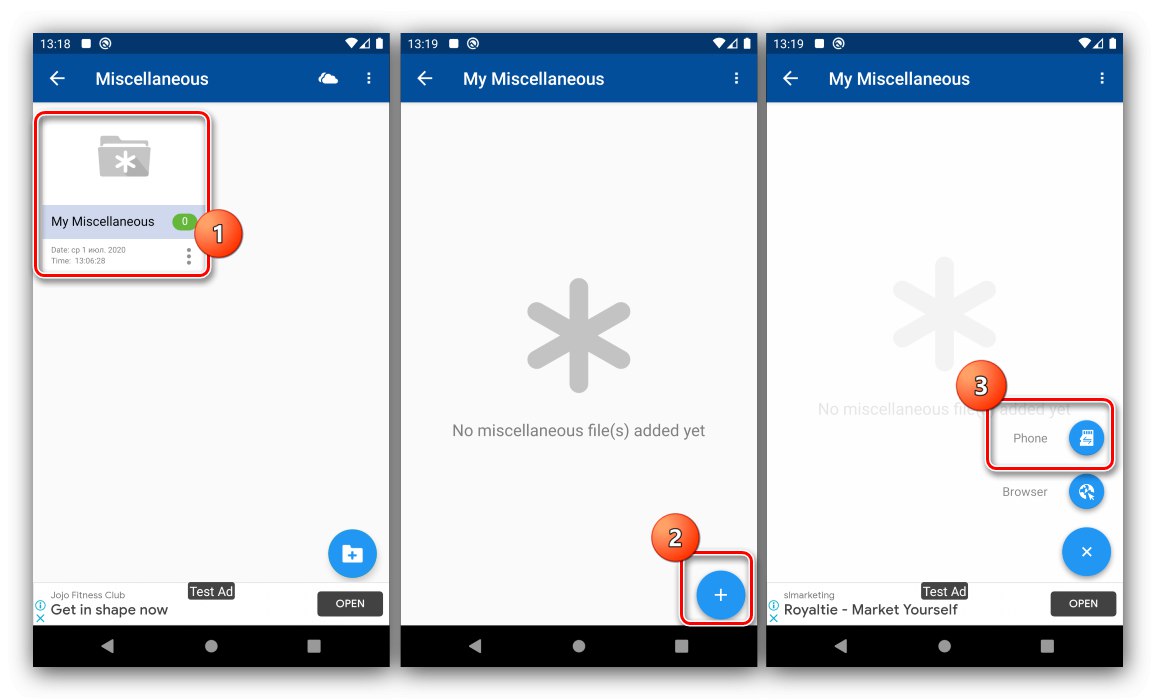
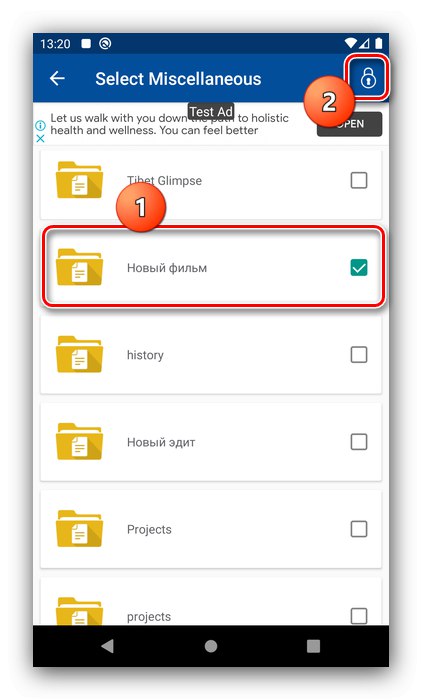
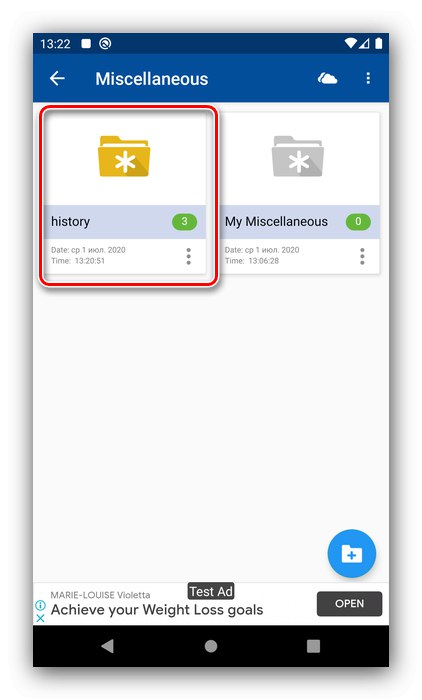
Folder Lock متفاوت از راه حل ذکر شده در روش اول اجرا می شود ، به علاوه هیچ ترجمه ای به روسی وجود ندارد و تبلیغات نیز وجود دارد.
روش 3: پوشه خود را قفل کنید
یک برنامه دیگر برای مخفی کردن برنامه ها ، دارای رابط کاربر پسند تری نسبت به راه حل های ارائه شده در بالا است.
پوشه خود را از فروشگاه Google Play قفل کنید
- هنگام شروع برنامه ، کد امنیتی را تنظیم کنید.
- بعد ، به طور سنتی ، مجوزها را صادر کنید.
- برای بازیابی نیز باید ایمیلی را تعیین کنید که در صورت فراموش شدن کاربر ، کد PIN در آنجا ارسال می شود.
- پس از بارگیری منوی اصلی ، روی مورد اضافه کردن در بالا ضربه بزنید.
- اگر دستگاه شما کارت حافظه دارد ، نوع حافظه را مشخص کنید.
- پوشه های مورد نیاز را برجسته کنید ، سپس بر روی دکمه قفل کلیک کنید و خواسته خود را تأیید کنید.
- فهرست انتخاب شده اکنون پنهان خواهد شد.
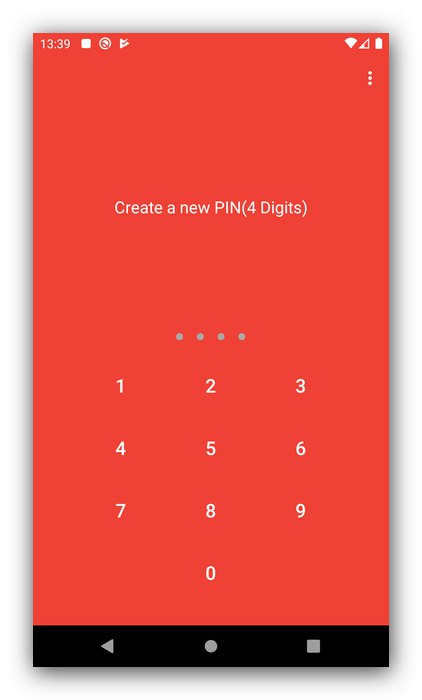
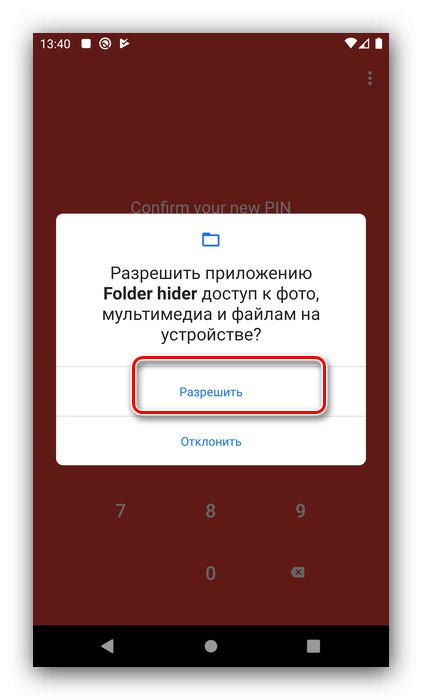
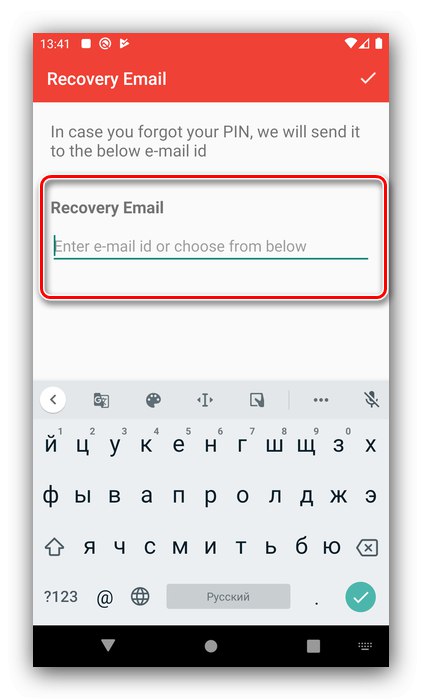
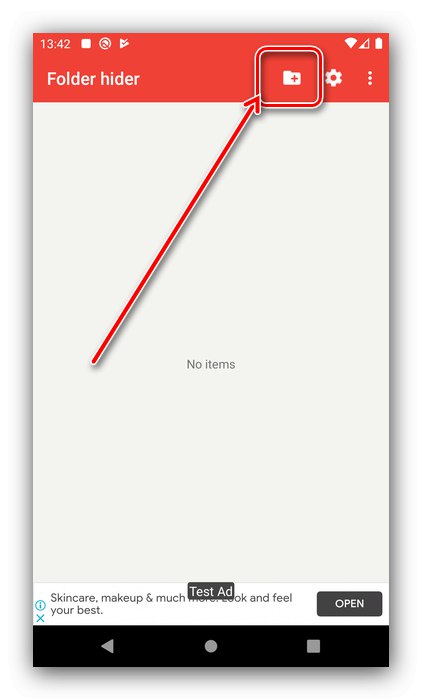
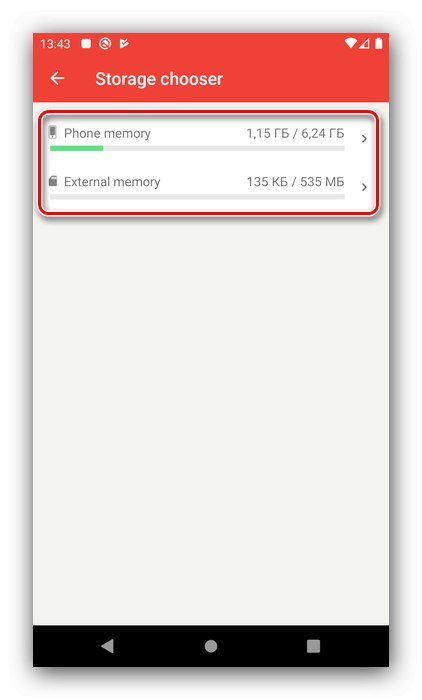
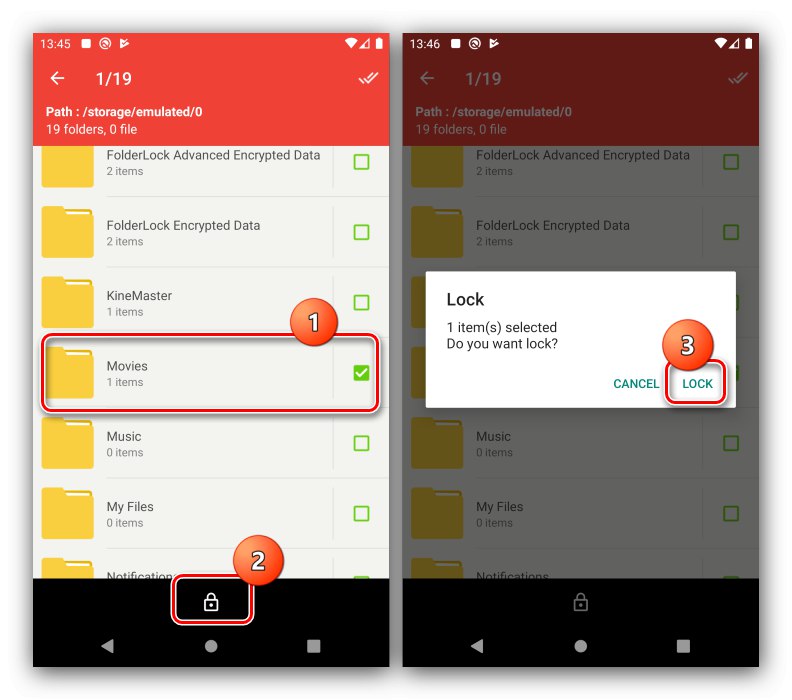
این برنامه سریع و راحت است ، با این حال ، طبق بررسی های کاربران ، در برخی از دستگاه های دارای سیستم عامل اصلاح شده به درستی کار نمی کند.
روش 4: پنهان کردن پرونده ها و پوشه ها
آخرین برنامه ای که می خواهیم به شما ارائه دهیم Hide Files & Folders نام دارد.
Hide Files & Folders را از فروشگاه Google Play بارگیری کنید
- برنامه را اجرا کنید ، کد اضافه کنید و مجوزها را اعطا کنید. فشار بعدی "خوب" در پیام اطلاعاتی
- از دکمه استفاده کنید "افزودن پرونده ها".
- موارد موردنظر را بررسی کنید و روی "انتخاب کنید".
- انجام شد - موارد انتخاب شده پنهان می شوند.
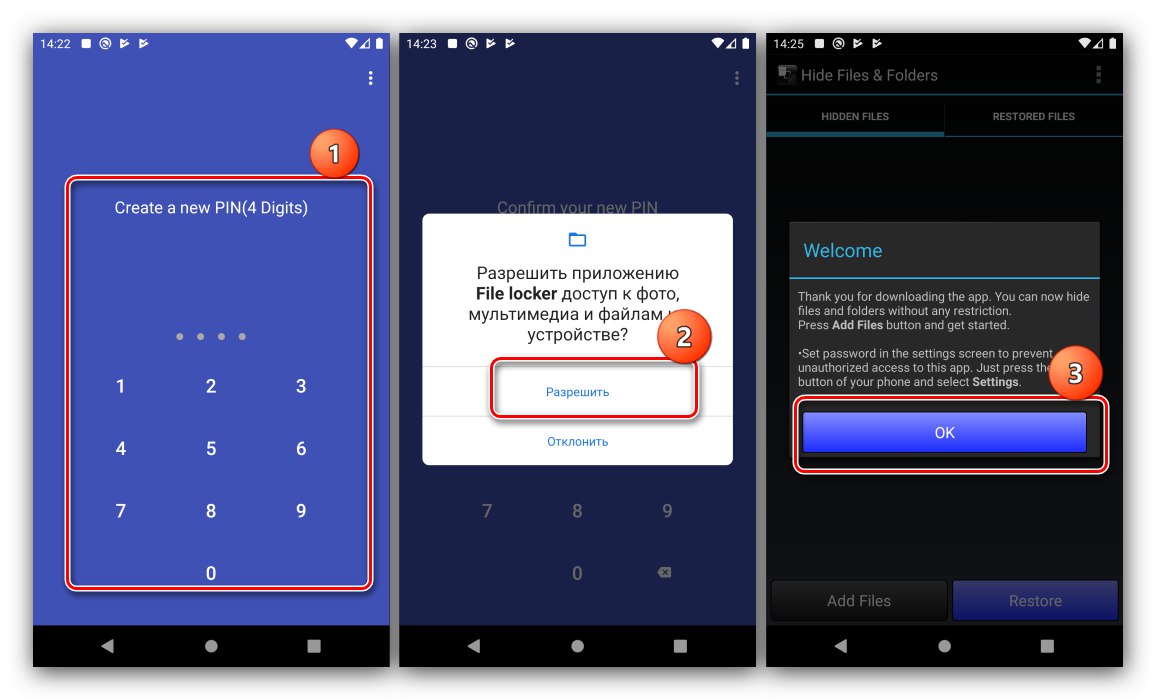
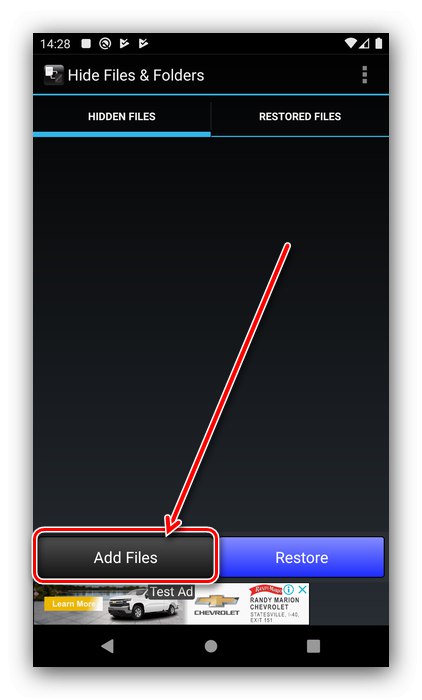

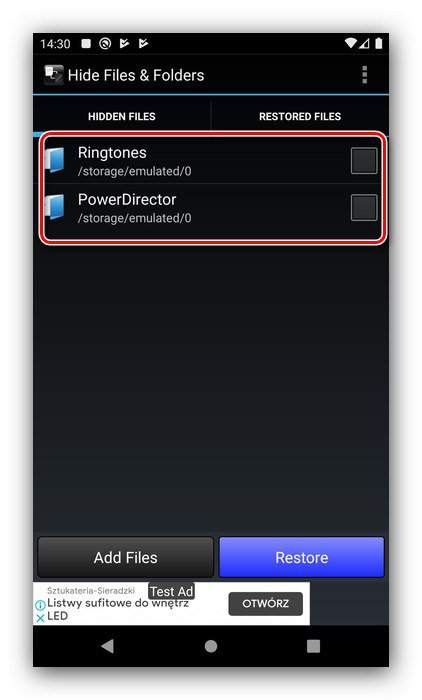
این نرم افزار از یک طرف با رابط کاربری منسوخ شده و عدم محلی سازی متفاوت از رقبا است ، اما از طرف دیگر با انجام کارآمد وظیفه خود.